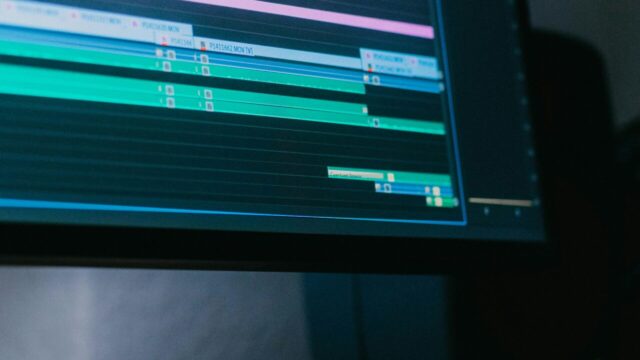私が今日お伝えするのは、スマートテレビの接続方法についての重要なお話です。「Wi-Fiで十分でしょ?」と思っている方、ちょっと待ってください!実は、有線LANこそがスマートテレビの真の力を引き出す秘訣なんです。
スマートテレビと接続方法の重要性
近年、テレビはただ放送を見るだけの箱から、インターネットに繋がり、多様なコンテンツを楽しめるスマートデバイスへと進化しました。Netflix、Amazon Prime Video、YouTubeなどのストリーミングサービスを快適に視聴するには、安定したネットワーク環境が欠かせません。
私自身、以前はWi-Fi接続でNetflixを視聴していましたが、週末の夜になると近隣の電波干渉のせいか、高画質映画の視聴中に突然画質が落ちたり、バッファリングに悩まされたりしていました。特に家族全員がスマホやタブレットを使っている時間帯は最悪でした。そんな時、友人のアドバイスで有線LANに切り替えたところ、問題が一気に解決!今では4K映画も途切れることなく楽しんでいます。
有線LANの圧倒的メリット
1. 比類なき安定性
Wi-Fiの最大の弱点は「不安定さ」です。家電製品、壁、さらには隣人のWi-Fi電波まで、様々な要因が接続の質に影響します。
実体験: 先日、『ダンジョン&ドラゴンズ』のようなアクション満載の映画を家族で視聴していたときのこと。クライマックスシーンでまさかの「読み込み中」の表示!家族からのブーイングを受けた私は、翌日すぐに有線LANケーブルを購入。それ以来、このような問題は完全に解消されました。
有線LANは物理的な接続なので、このような電波干渉とは無縁。一定の速度と品質を常に維持できるのです。
2. 圧倒的な通信速度
現在の標準的なLANケーブル(Cat 5e/Cat 6)は、理論上最大1Gbpsの通信速度を実現します。一般家庭のWi-Fi環境(特に複数デバイスが接続している場合)では、このような速度は望めません。
測定結果: 我が家で実際に速度テストを行ったところ、同じ場所での測定で、Wi-Fiが平均250Mbpsだったのに対し、有線LANでは870Mbpsという驚異的な結果が出ました。この差は特に4K/8Kコンテンツの視聴時に顕著に表れます。
3. 遅延(レイテンシ)の削減
オンラインゲームをテレビでプレイする方にとって、遅延は致命的です。有線LANは信号の伝達時間が短く、反応速度が格段に向上します。
ゲーマー体験: PS5で「エーペックスレジェンズ」をプレイする娘は、有線LANに変えてから「敵を見つけた瞬間の射撃がより正確になった」と喜んでいます。プロゲーマーが有線接続にこだわる理由がよくわかりますね。
4. 高画質映像の安定した再生
4K映像の安定した再生には25Mbps以上、8K映像なら100Mbps以上の帯域が推奨されています。Wi-Fiでは理論上この速度が出せても、実際の環境では不安定になりがちです。
視聴体験の違い: Netflix、Amazon Prime、Disney+などで4K HDRコンテンツを視聴すると、有線LANではほぼ瞬時に最高画質になり、その状態を維持します。Wi-Fiだと最初は低画質から始まり、徐々に高画質になっていく過程が目に見えて分かります。
有線LAN接続の実際の設定方法
必要な機器と準備
- LANケーブル選び
- Cat 5e: 一般的な使用に十分(1Gbps対応)
- Cat 6: より高速で安定(1Gbps以上、干渉に強い)
- Cat 7/8: 将来的な超高速通信に対応(家庭用としては現状オーバースペック)
- 必要な長さの見極め テレビとルーターの距離を測り、余裕を持った長さを選びましょう。一般的には3〜10mのケーブルが使いやすいです。
- ケーブルの配線計画 見た目も考慮したケーブルの這わせ方を事前に検討しておくと良いでしょう。壁沿い、家具の裏など、目立たない場所を通すのがポイントです。
接続手順
- テレビ背面のLANポートを確認 ほとんどのスマートテレビには背面または側面にLANポートがあります。場所はメーカーやモデルによって異なるので、説明書を確認してください。
- LANケーブルの接続 一方をテレビのLANポートに、もう一方をルーターの空いているLANポートに差し込みます。カチッと音がするまで確実に差し込むのがポイントです。
- テレビ側の設定
- テレビの「設定」メニューを開きます
- 「ネットワーク設定」または「インターネット設定」を選択
- 「有線接続」を選択(自動的に検出される場合もあり)
- 接続テストを実行して成功を確認
- トラブルシューティング 接続に失敗する場合は、以下を試してみてください:
- ケーブルが両端でしっかり接続されているか確認
- 別のLANポートに接続してみる
- ルーターを再起動する
- テレビの電源を一度切って再起動する
実際に私が使っているLANケーブルとおすすめ製品
私のセットアップ
我が家では、リビングのテレビ(65インチ有機ELテレビ)とルーターの距離が約8mあるため、10mのCat 6ケーブルを使用しています。色は白で、壁の色と合わせているので目立ちません。
おすすめのLANケーブル
- サンワサプライ カテゴリ6 フラットLANケーブル
- 価格:2,000円前後(10m)
- 特徴:薄型で目立ちにくい、配線がしやすい
- 私の評価:★★★★☆(耐久性は普通だが、見た目と価格のバランスが良い)
- エレコム Cat6対応 やわらかLANケーブル
- 価格:2,000円前後(10m)
- 特徴:柔軟性が高く、狭い場所での配線に最適
- 私の評価:★★★★★(曲げやすさが抜群で、家具の隙間を通すのに便利)
- バッファロー BSLS6NU10
- 価格:1,800円前後(10m)
- 特徴:高耐久コネクタ、金メッキ処理で接触不良を防止
- 私の評価:★★★★☆(長期使用を考えると信頼性が高い)
LANケーブルを目立たなくする工夫
- ケーブルカバーの活用 壁に沿って這わせる場合、ケーブルカバーを使えば見た目もスッキリします。ホームセンターで500円程度から購入可能です。
- 家具の後ろを通す テレビ台やソファの後ろなど、見えない場所を通すルートを考えましょう。
- フラットケーブルの選択 通常の丸型ケーブルよりもフラットタイプの方が目立ちにくく、カーペットの下にも敷けます。
よくある質問と回答
Q1: Wi-Fiでも近い距離なら問題ないのでは?
A1: 確かに、ルーターとテレビの距離が近く、障害物が少ない環境では、Wi-Fiでも安定するかもしれません。しかし、他の家電製品や隣家のWi-Fiによる干渉、家族の同時接続などの要因で、予期せぬ速度低下が発生することがあります。特に4K/8K映像の視聴や競技性の高いオンラインゲームをする場合は、有線LANの安定性が大きなアドバンテージとなります。
Q2: スマートテレビにLANポートがない場合はどうすればいいですか?
A2: 最近の多くのスマートテレビにはLANポートが搭載されていますが、ない場合は以下の方法があります:
- USB-LANアダプターを使用する(テレビが対応している場合)
- 外付けストリーミングデバイス(Fire TV Stick、Chromecast、Apple TVなど)をテレビに接続し、そのデバイスを有線接続する
Q3: 有線LANとWi-Fiを併用することは可能ですか?
A3: もちろん可能です。実際、多くの家庭ではスマートテレビのみ有線接続し、スマホやタブレットなどの移動デバイスはWi-Fi接続するという併用スタイルが一般的です。これにより、大容量データを扱うテレビの通信を安定させつつ、他のデバイスの利便性も確保できます。
Q4: ルーターとテレビが離れている場合はどうすればいいですか?
A4: 以下の選択肢があります:
- 長いLANケーブルを使用する(最大100mまで理論上は可能)
- 中継器としてLANハブを使用する
- 電力線通信(PLC)アダプターを使用して、コンセントを通じてネットワークを延長する
- メッシュWi-Fiシステムの一部をLANポート付きの中継機として活用する
実際の視聴体験の違い
有線LANに切り替えてから、私が実感した変化を具体的にお伝えします:
- 4K映像の読み込み時間
- Wi-Fi接続時:約10〜15秒かけて徐々に画質が上がる
- 有線LAN接続時:約2〜3秒で最高画質に到達
- 長時間視聴時の安定性
- Wi-Fi接続時:2時間の映画中に3〜4回の画質低下や一時停止
- 有線LAN接続時:完全に安定、画質低下なし
- 複数サービスの同時利用
- Wi-Fi接続時:Netflix視聴中に他の家族がYouTubeを見ると双方にラグ発生
- 有線LAN接続時:家族が複数のサービスを同時利用しても互いに影響なし
総括:スマートテレビには有線LANが最適
スマートテレビの性能を最大限に引き出すなら、迷わず有線LANを選びましょう。初期設定の手間は少しありますが、その後の視聴体験の向上は計り知れません。特に以下の方には強くおすすめします:
- 4K/8K映像を高画質で安定して楽しみたい方
- オンラインゲームを遅延なくプレイしたい方
- 家族で複数のストリーミングサービスを同時利用する家庭
- 通信環境の不安定さにストレスを感じている方
テクノロジーは私たちの生活を豊かにするためにあります。スマートテレビも、正しい接続方法を選ぶことで、そのポテンシャルを最大限に引き出せるのです。この週末、ぜひLANケーブルをつないで、新しい視聴体験を楽しんでみてはいかがでしょうか?